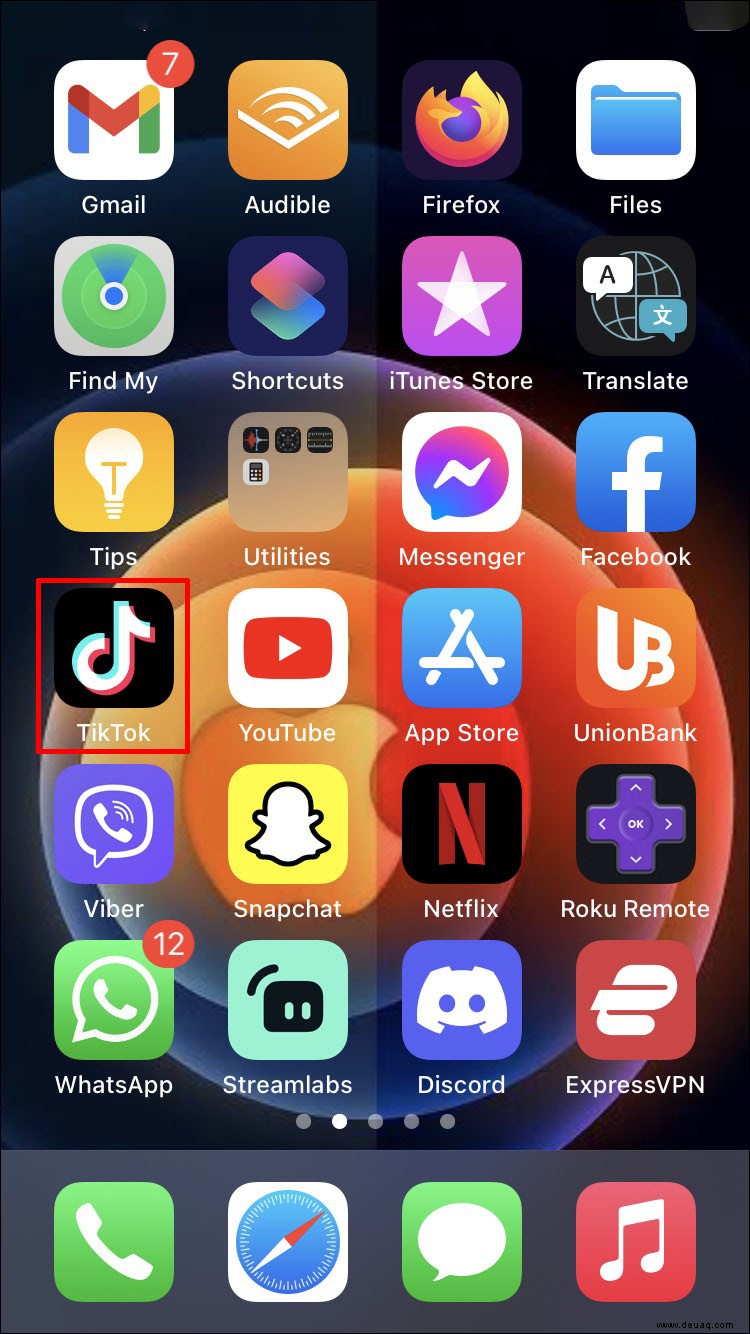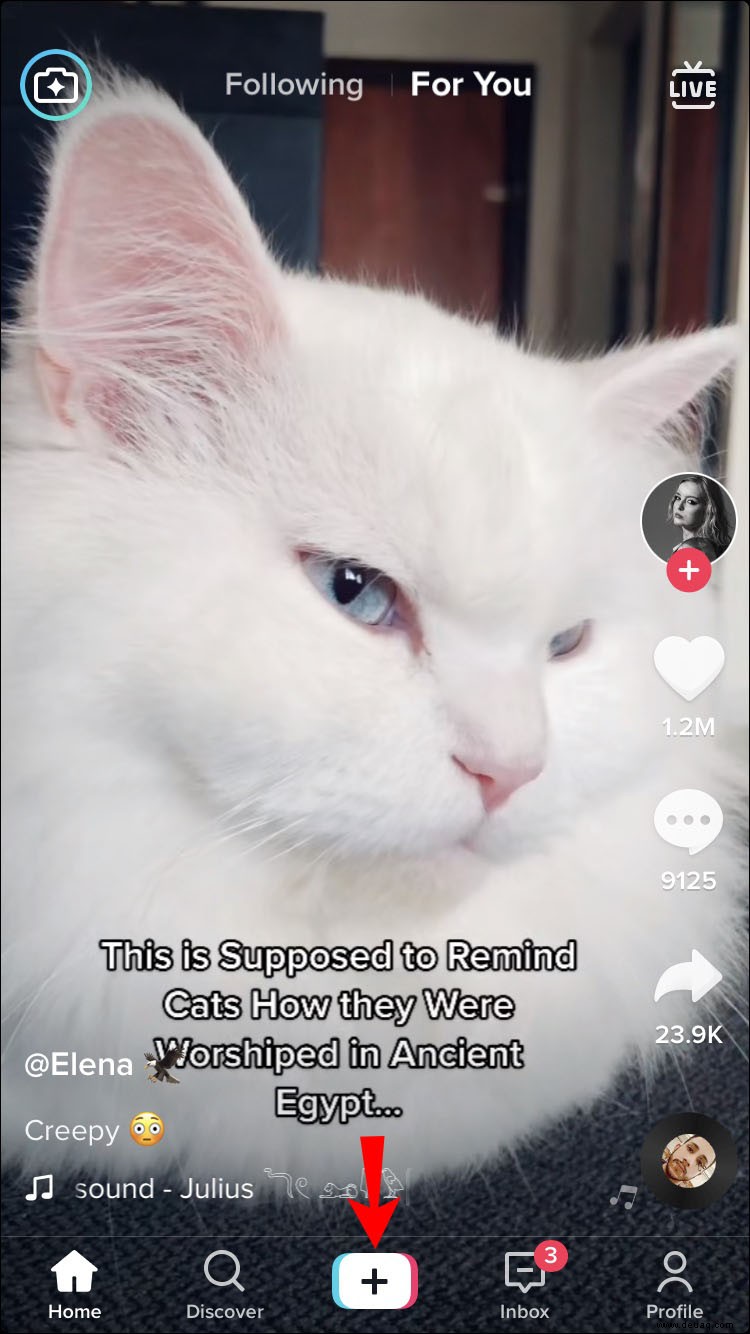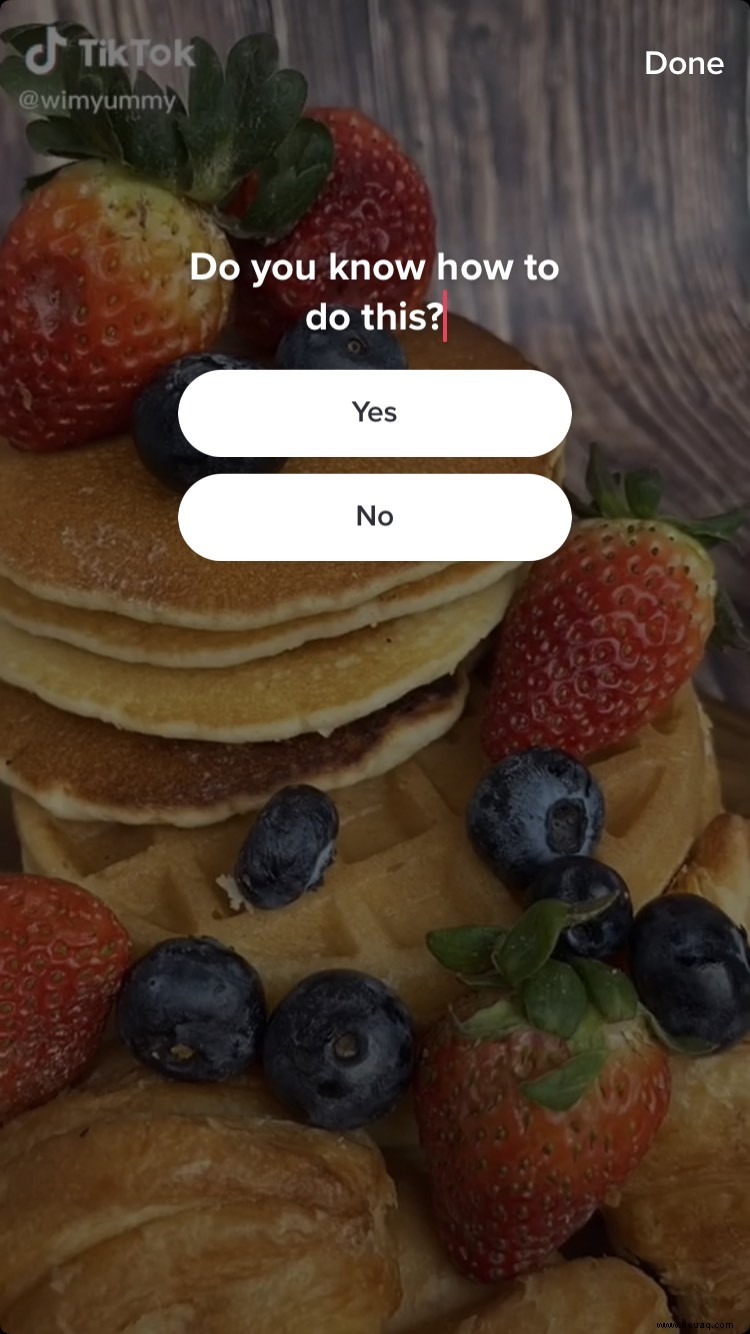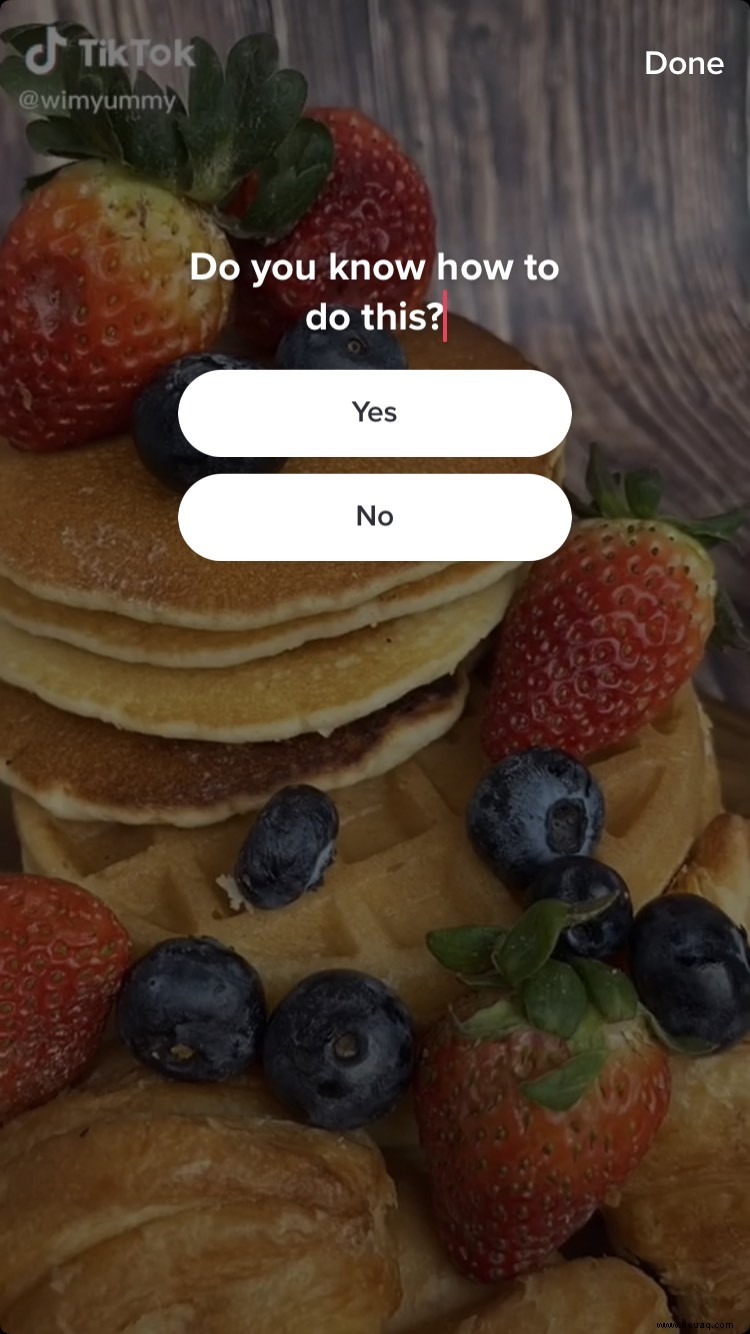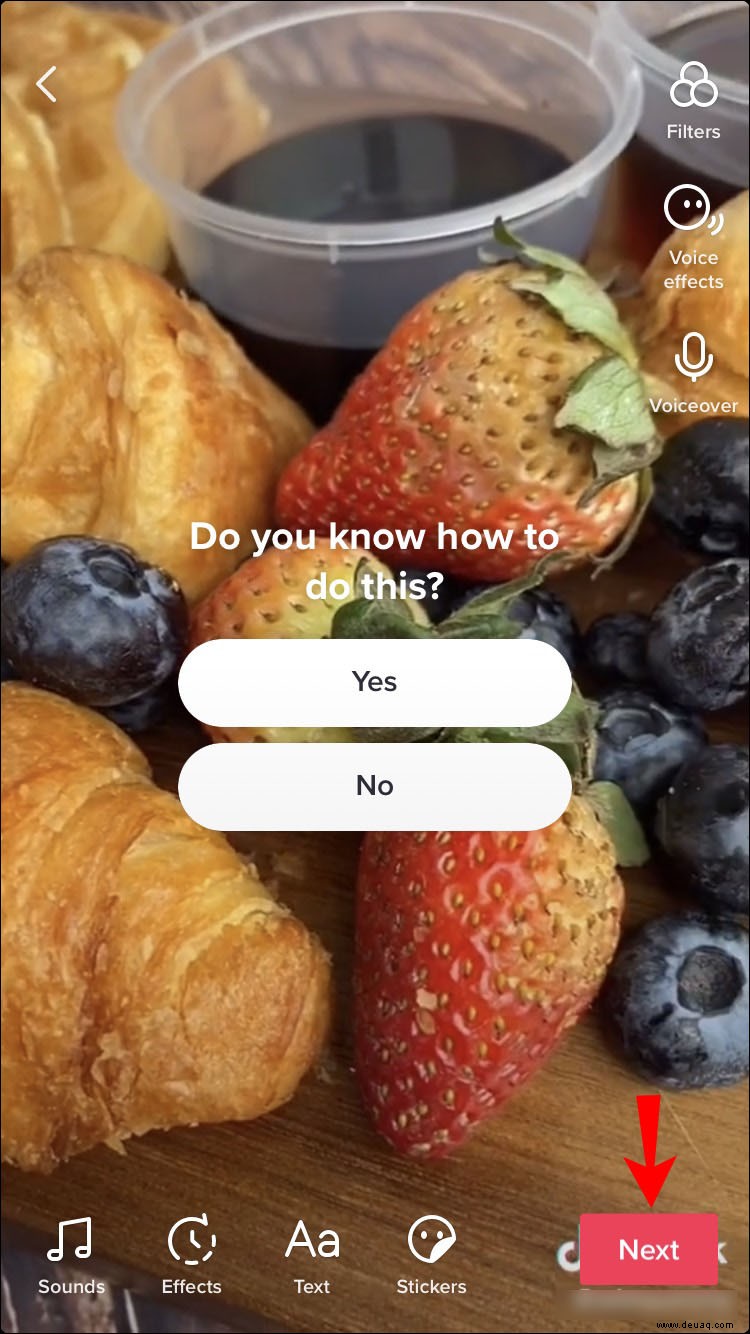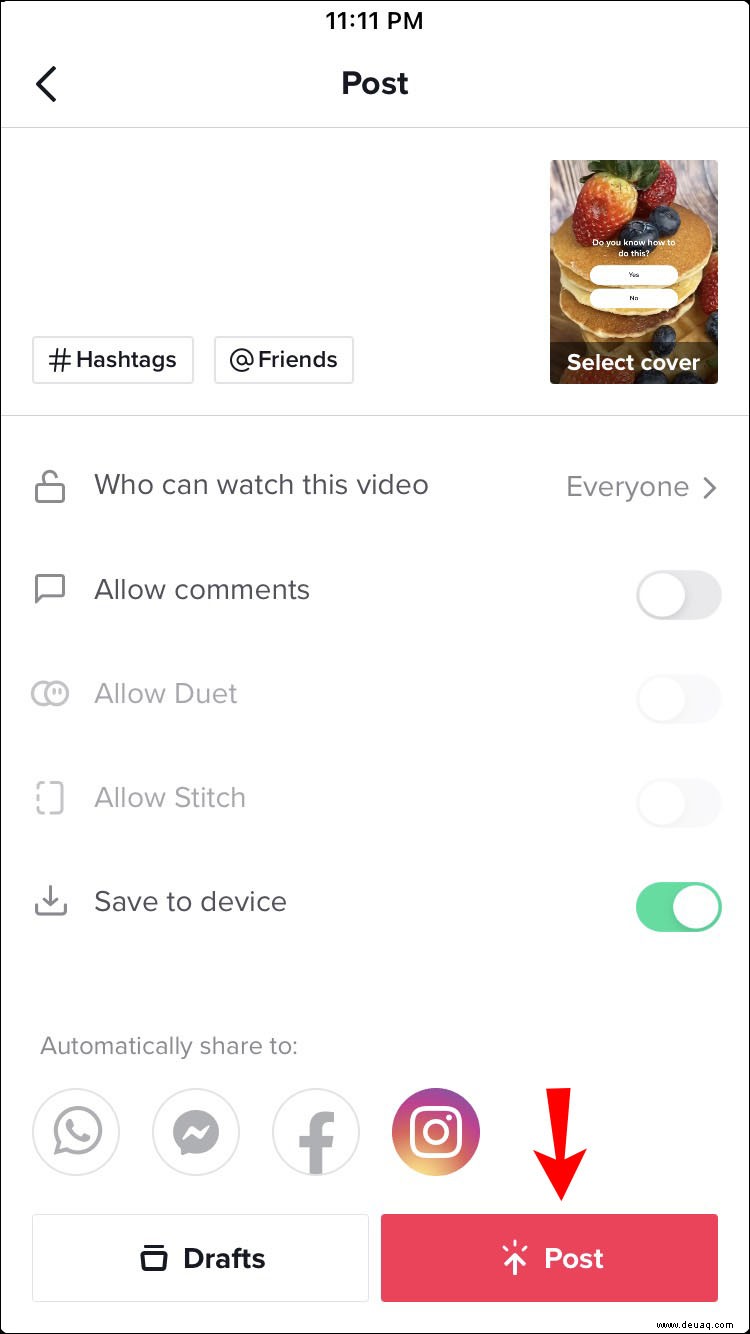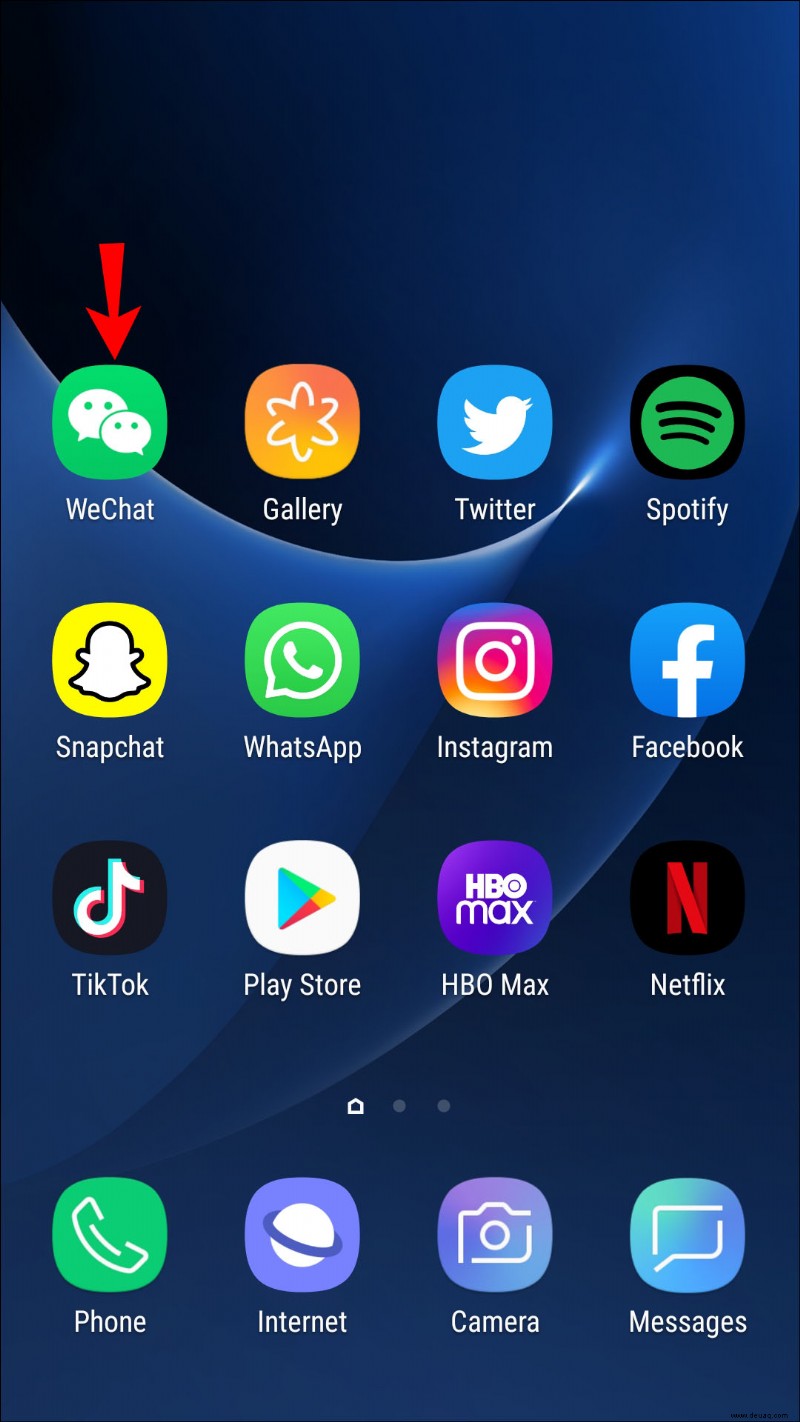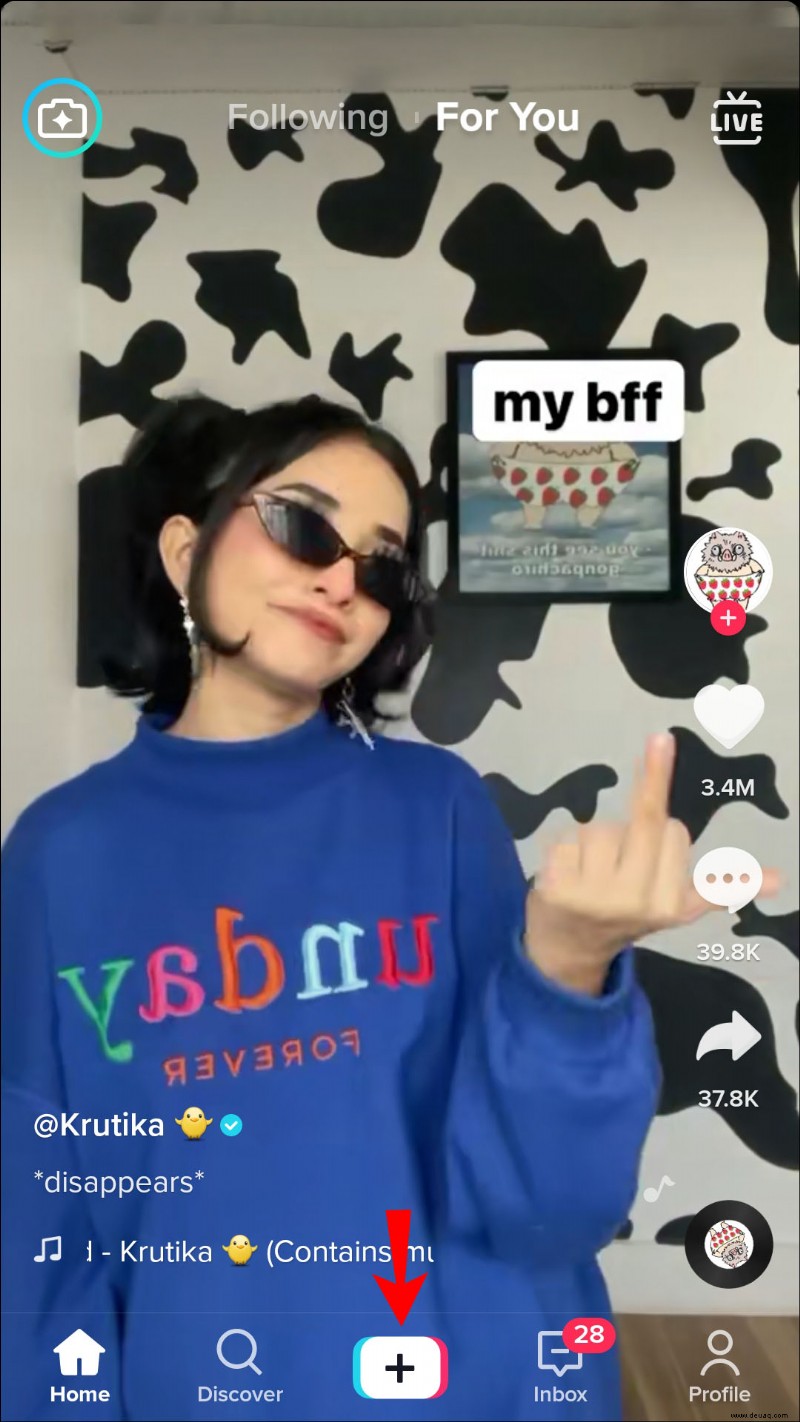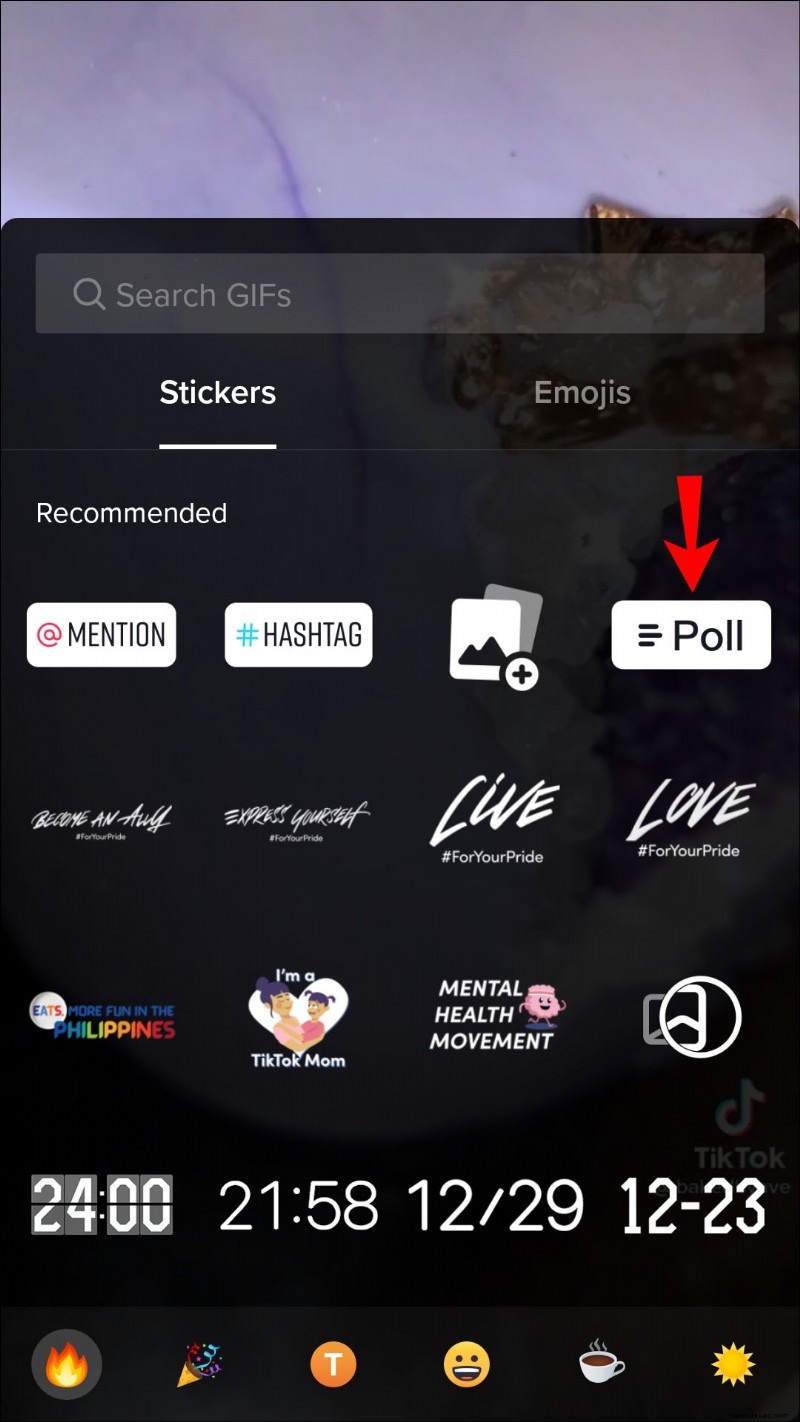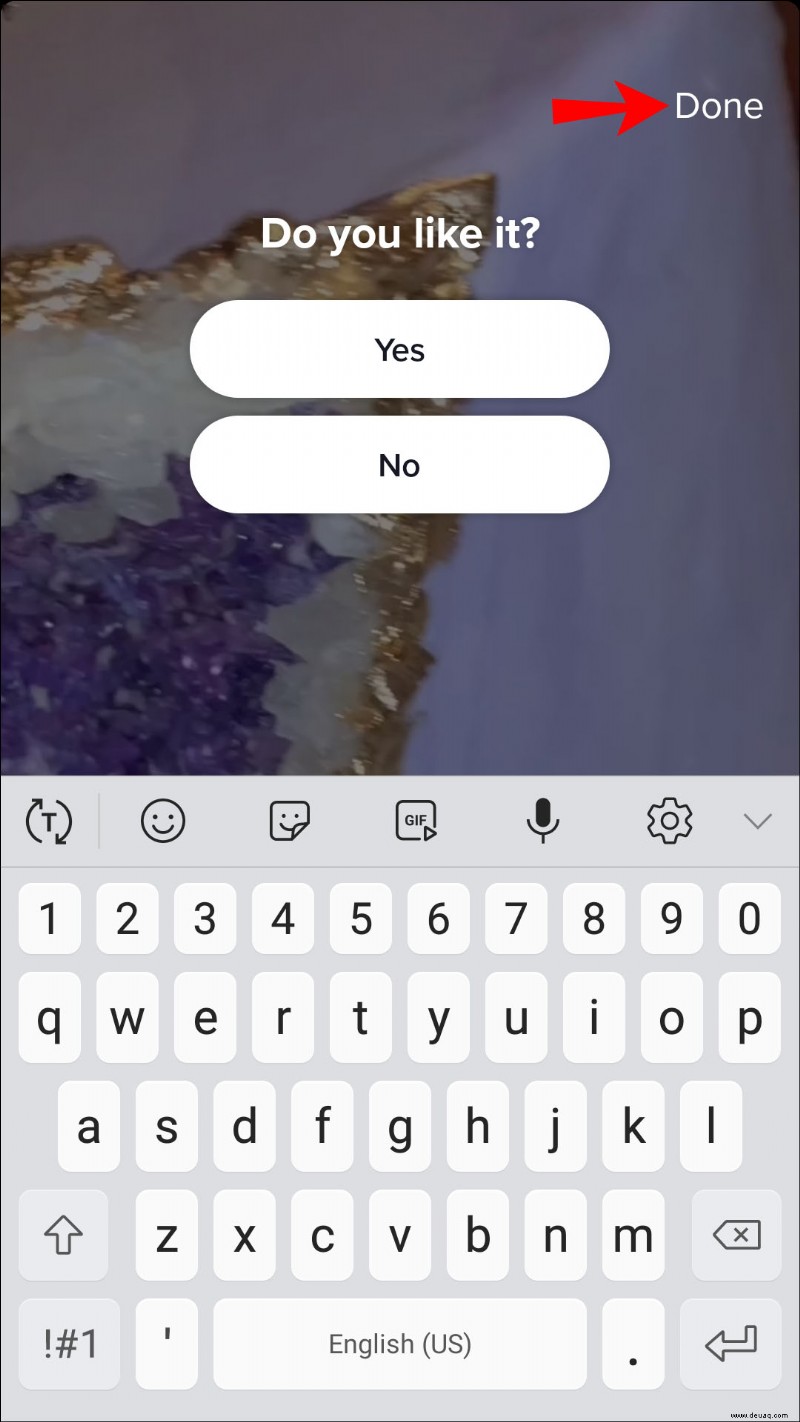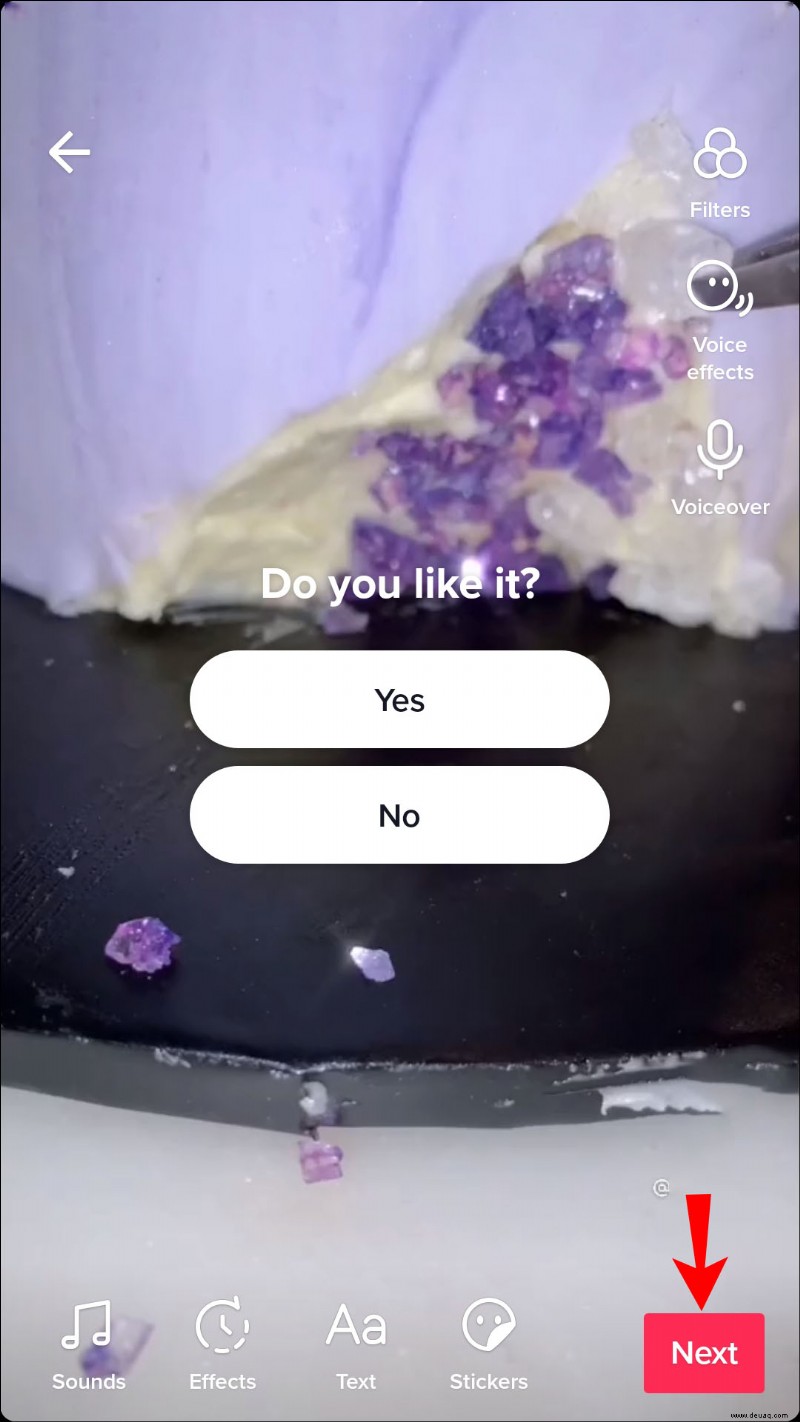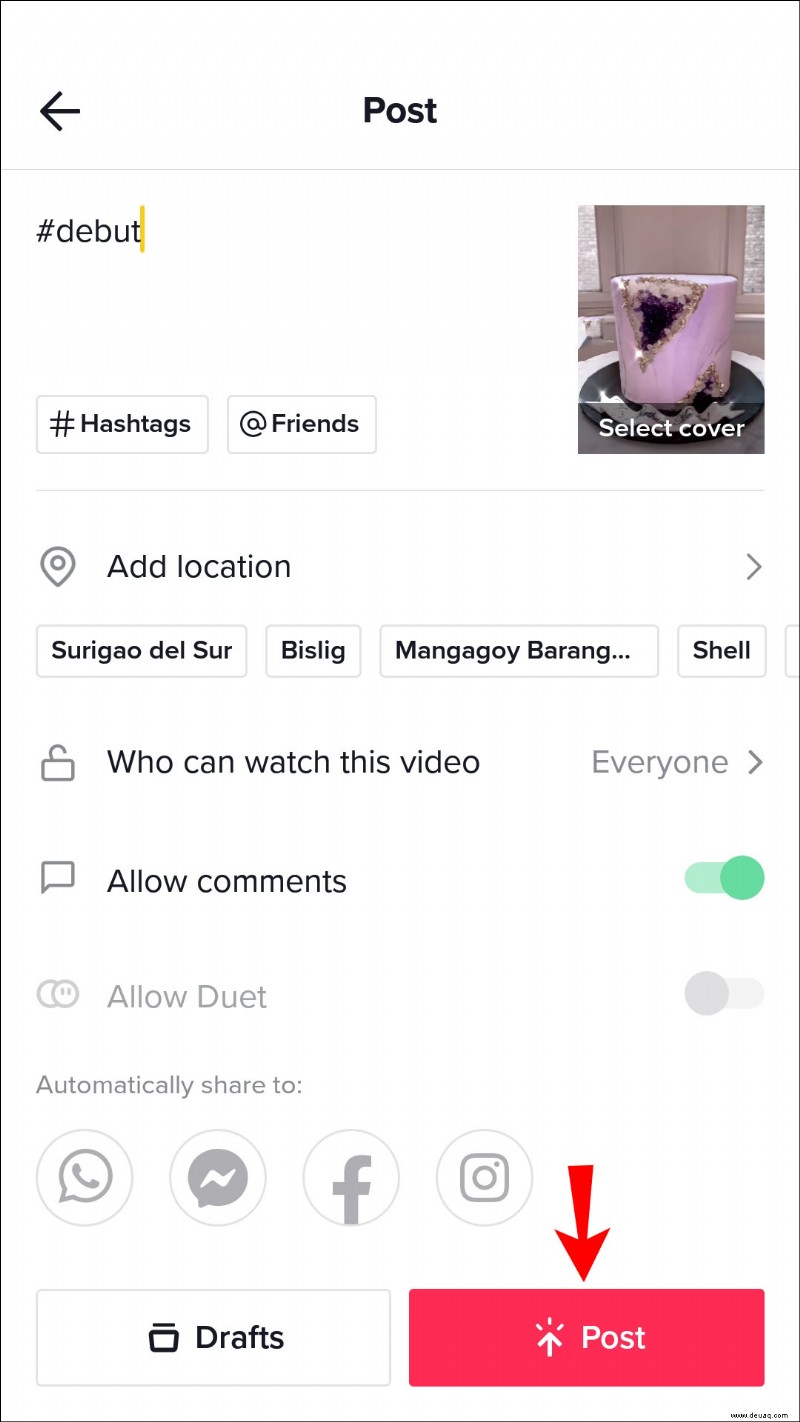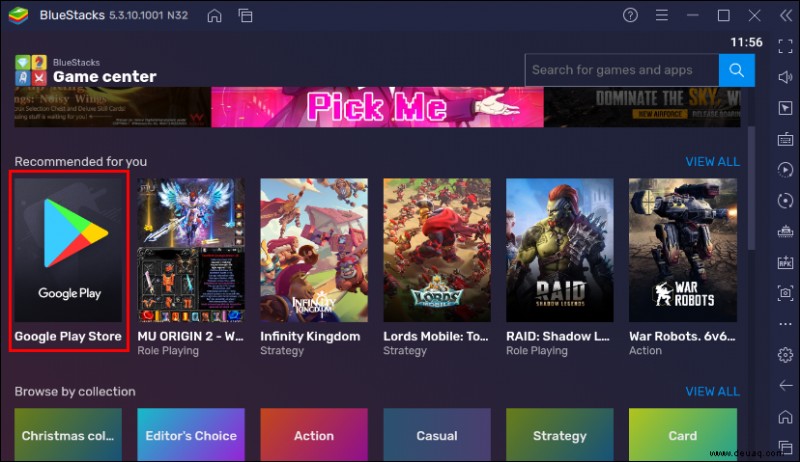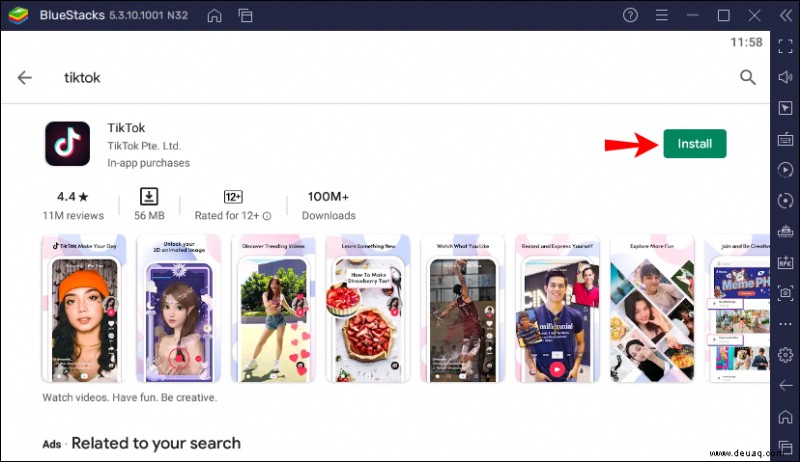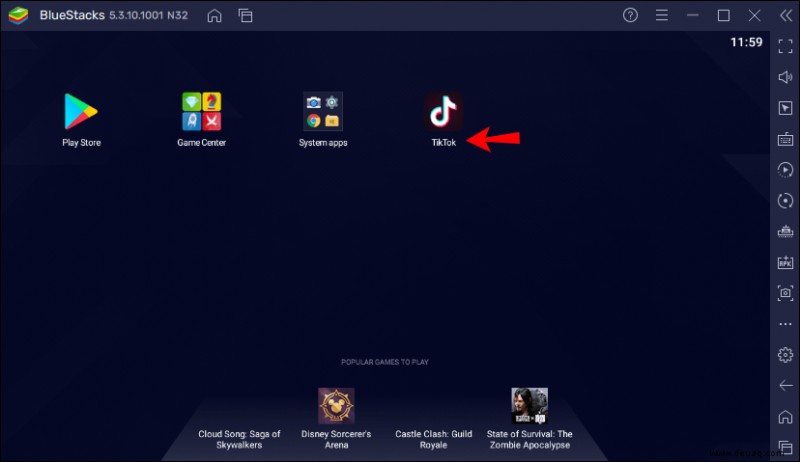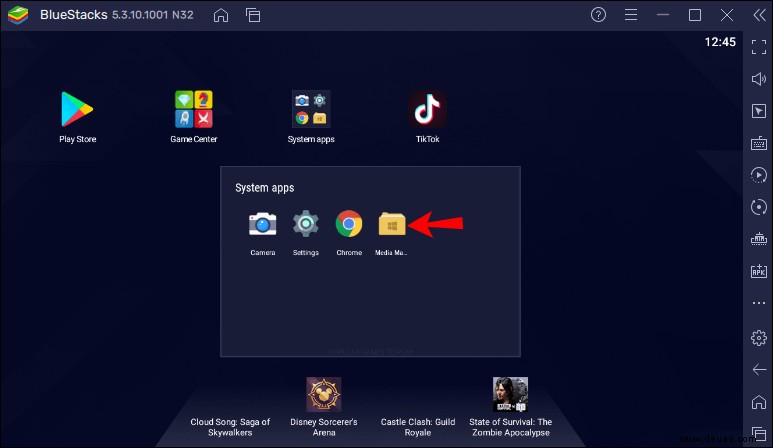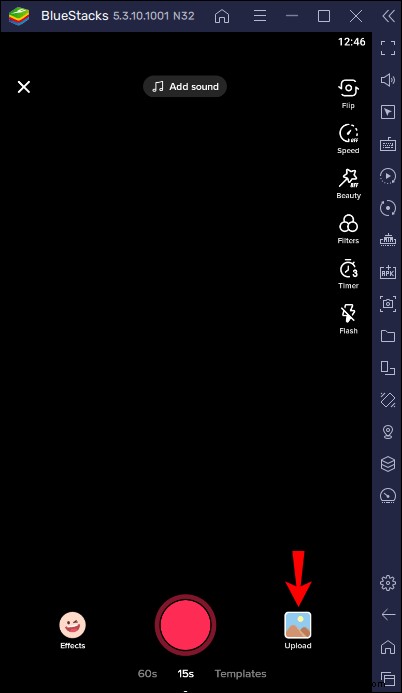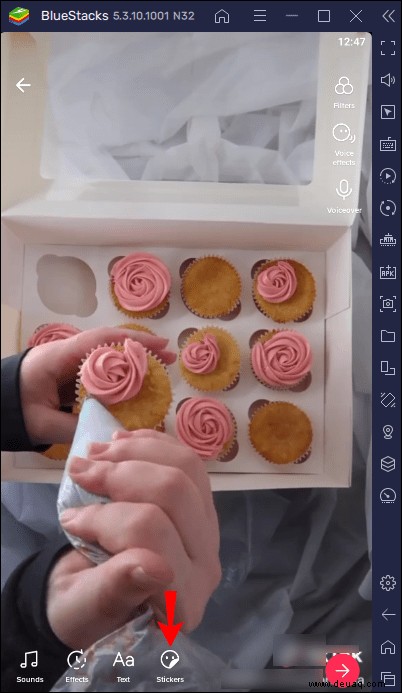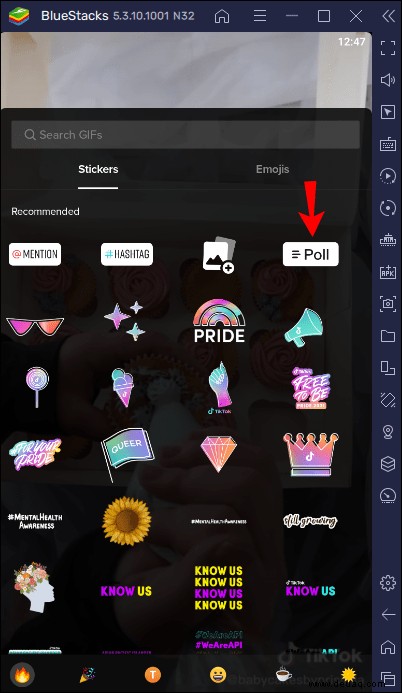Wenn Sie neu bei TikTok sind, wissen Sie vielleicht nicht, wie man eine Umfrage erstellt.

Bei einer Umfrage können Sie Ihren Followern eine Frage stellen, die sie beantworten können, indem sie eine der beiden von Ihnen angegebenen Antworten auswählen. Diese Umfragen erhöhen die Benutzerinteraktion und ermöglichen es Ihnen, zu messen, wie Ihre Follower auf Ihre Inhalte reagieren.
Glücklicherweise ist das Hinzufügen einer Umfrage zu Ihren TikTok-Videos relativ einfach. Mit den einfachen Schritten in dieser Anleitung zeigen wir Ihnen, wie es geht und wie Sie die Ergebnisse anzeigen können.
So erstellen Sie eine Umfrage in TikTok in der iPhone-App
Beim Hinzufügen einer Umfrage in TikTok unterscheidet sich die Einrichtung geringfügig von anderen Plattformen wie Instagram. Beispielsweise können Sie im Erstellungsmodus von Instagram Stories Funktionen wie Umfragen an einem Ort finden. Im Gegensatz dazu müssen Sie bei TikTok zuerst ein Video hochladen, bevor die Umfragefunktion verfügbar wird.
Wenn Sie diese Funktion noch nie verwendet haben und ein iPhone besitzen, gehen Sie wie folgt vor:
Öffnen Sie die TikTok-App auf Ihrem iPhone.
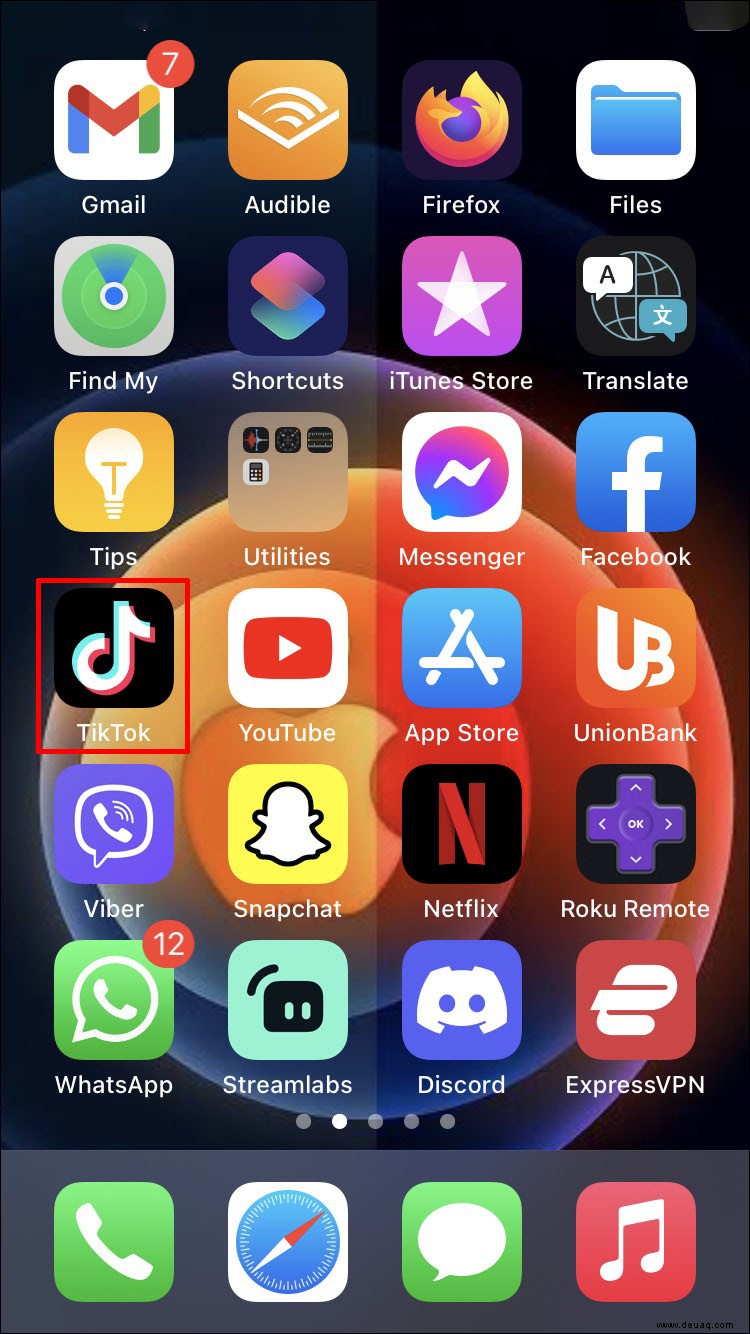 Klicken Sie auf das Symbol unten auf dem Bildschirm, mit dem Sie ein neues Video erstellen können (das weiße Pluszeichen in einem schwarzen Rechteck mit blauem und rosa Rand).
Klicken Sie auf das Symbol unten auf dem Bildschirm, mit dem Sie ein neues Video erstellen können (das weiße Pluszeichen in einem schwarzen Rechteck mit blauem und rosa Rand).
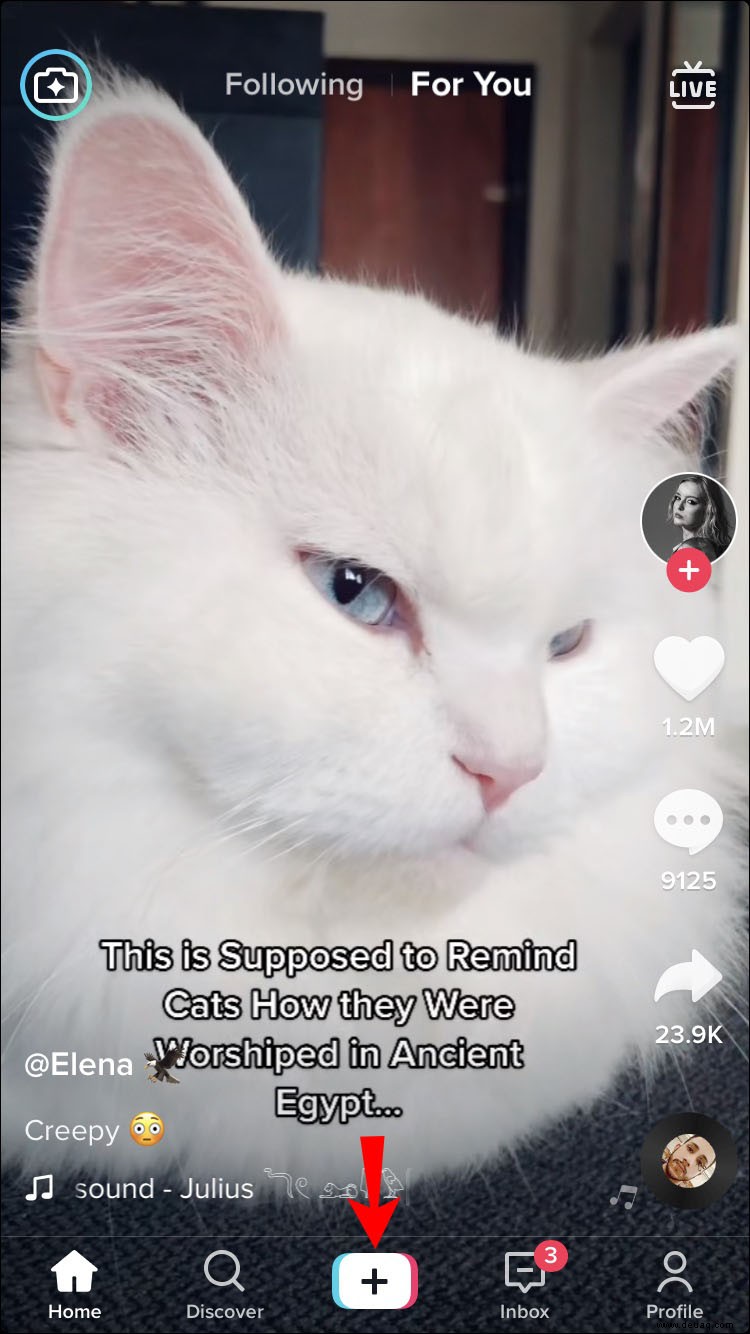 Erstellen Sie Ihr Video oder laden Sie eines aus Ihrer Galerie hoch. Wenn Sie das Video haben, das Sie verwenden möchten, tippen Sie auf „Weiter“.
Erstellen Sie Ihr Video oder laden Sie eines aus Ihrer Galerie hoch. Wenn Sie das Video haben, das Sie verwenden möchten, tippen Sie auf „Weiter“.
 Der Bearbeitungsbildschirm wird geöffnet. Navigieren Sie zum unteren Bildschirmrand und tippen Sie auf das Symbol „Sticker“ (das Smiley-Gesicht). Wählen Sie im sich öffnenden Menü „Sticker“ die Option „Umfrage“.
Der Bearbeitungsbildschirm wird geöffnet. Navigieren Sie zum unteren Bildschirmrand und tippen Sie auf das Symbol „Sticker“ (das Smiley-Gesicht). Wählen Sie im sich öffnenden Menü „Sticker“ die Option „Umfrage“.
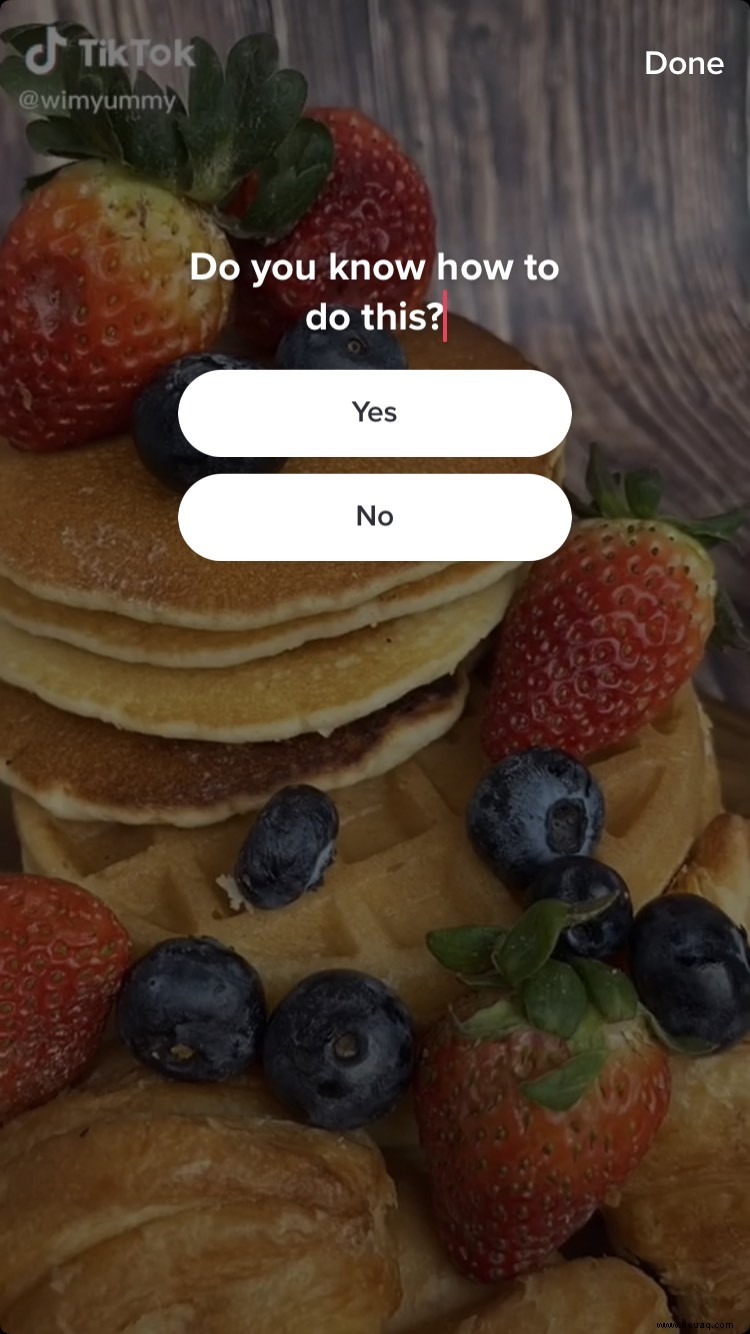 Geben Sie nun die Frage ein, die Sie in Ihrer Umfrage stellen möchten. Geben Sie anschließend die Antworten ein, aus denen Benutzer auswählen können. Zum Beispiel „Ja“ oder „Nein“ oder sogar „Manchmal“ oder „Nie“.
Geben Sie nun die Frage ein, die Sie in Ihrer Umfrage stellen möchten. Geben Sie anschließend die Antworten ein, aus denen Benutzer auswählen können. Zum Beispiel „Ja“ oder „Nein“ oder sogar „Manchmal“ oder „Nie“.
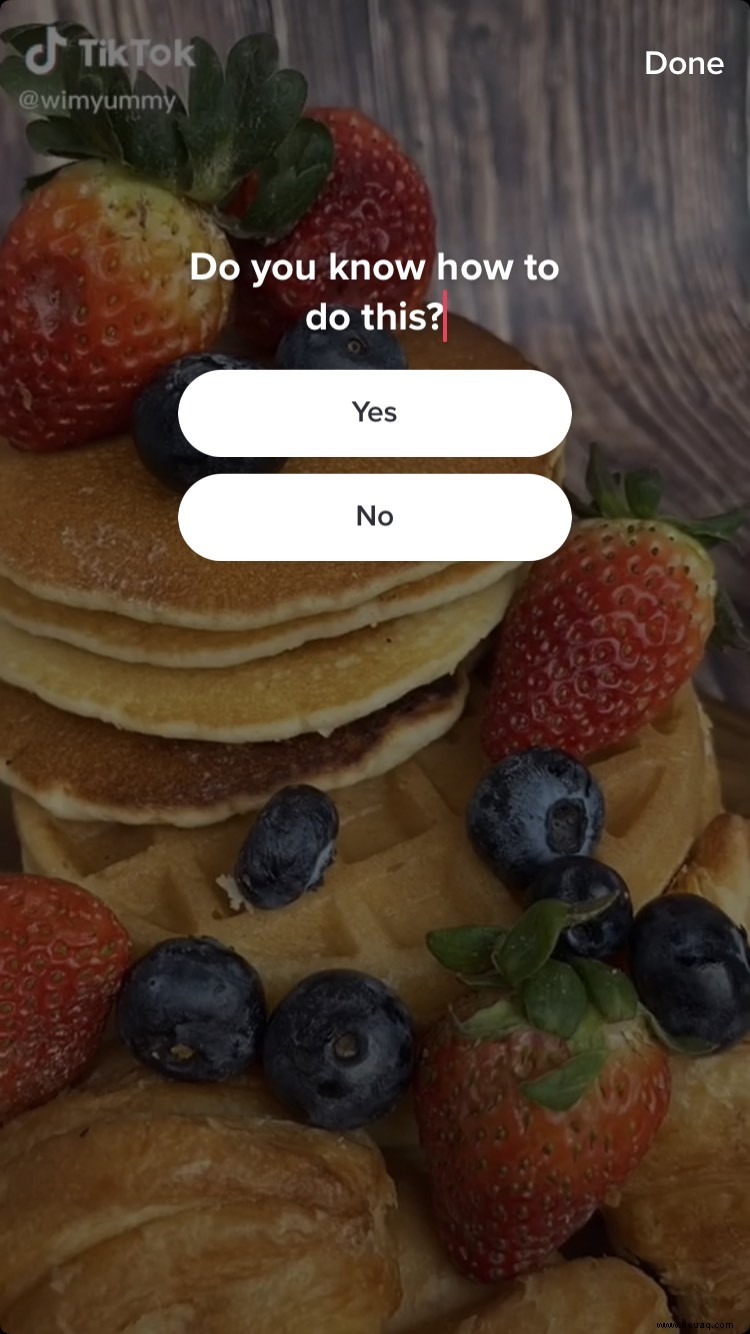 Wenn Sie mit Ihrer Umfrage zufrieden sind, wählen Sie „Fertig“ in der oberen rechten Ecke des Bildschirms. Tippen Sie dann unten rechts auf dem Bildschirm auf „Weiter“. Fügen Sie nun Ihre Beschriftung und Tags zum Video hinzu.
Wenn Sie mit Ihrer Umfrage zufrieden sind, wählen Sie „Fertig“ in der oberen rechten Ecke des Bildschirms. Tippen Sie dann unten rechts auf dem Bildschirm auf „Weiter“. Fügen Sie nun Ihre Beschriftung und Tags zum Video hinzu.
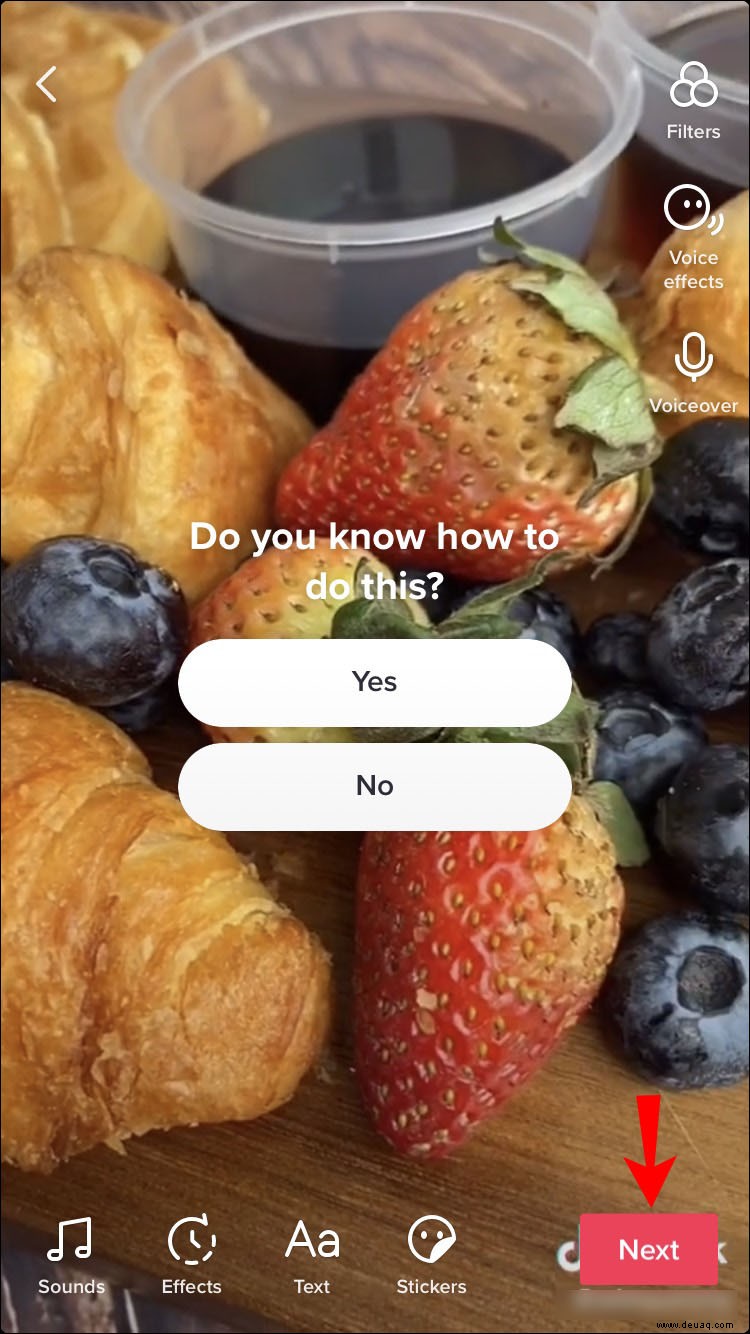 Klicken Sie unten rechts auf dem Bildschirm auf „Posten“, um Ihr Video und Ihre Umfrage auf TikTok zu veröffentlichen.
Klicken Sie unten rechts auf dem Bildschirm auf „Posten“, um Ihr Video und Ihre Umfrage auf TikTok zu veröffentlichen.
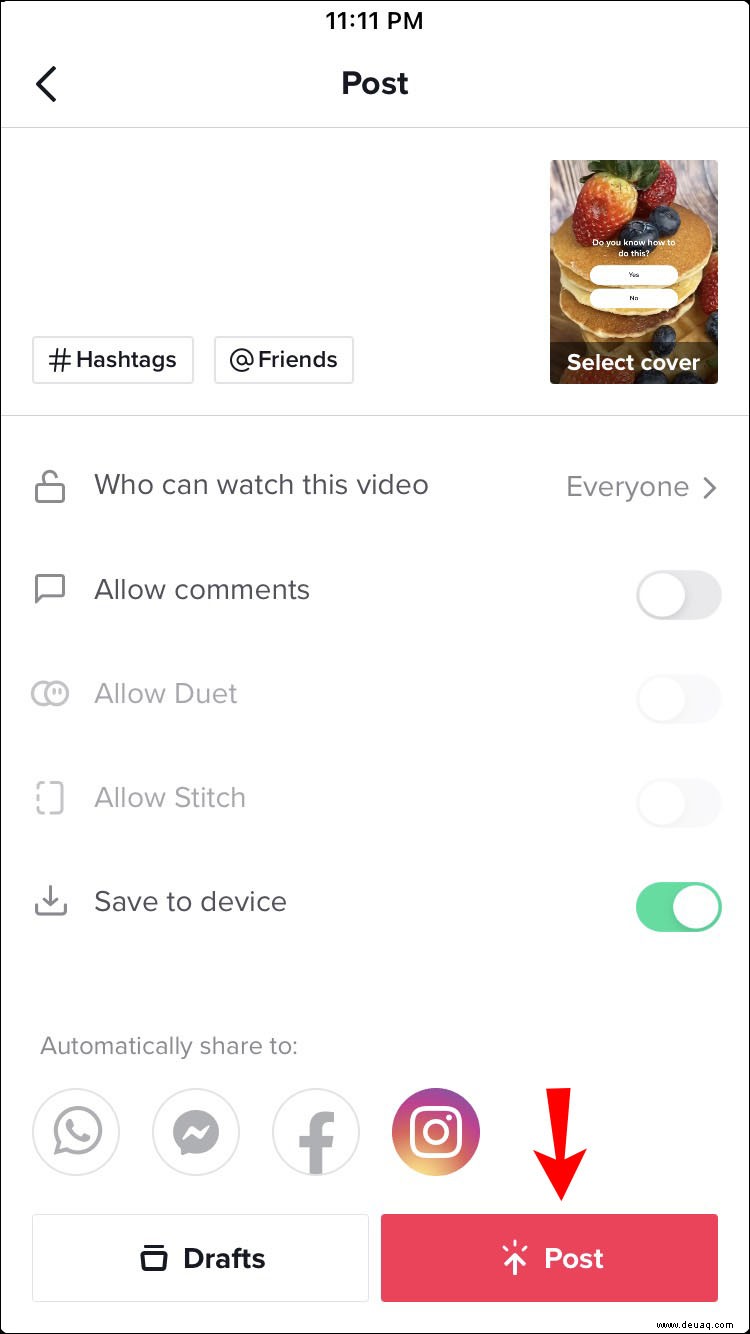
So erstellen Sie eine Umfrage in TikTok in der Android-App
Das Hinzufügen einer Umfrage zu TikTok auf Ihrem Android-Gerät ist schnell und einfach. Folgen Sie einfach diesen Schritten:
Navigieren Sie auf Ihrem Android-Gerät zur TikTok-App und tippen Sie darauf, um sie zu öffnen.
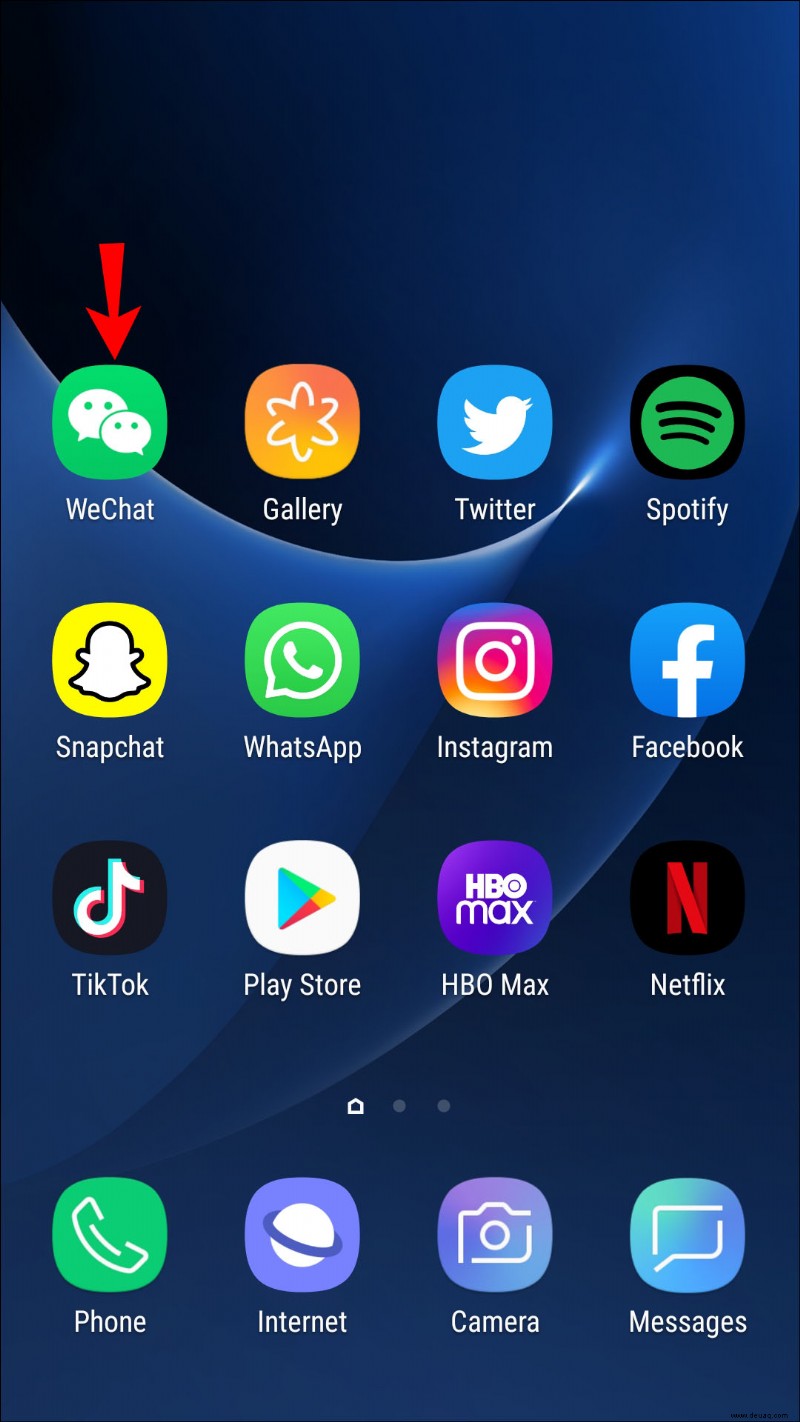 Sobald die App geöffnet ist, suchen Sie das Pluszeichen-Symbol unten in der Mitte des Bildschirms und tippen Sie darauf, um ein neues Video zu erstellen oder hochzuladen.
Sobald die App geöffnet ist, suchen Sie das Pluszeichen-Symbol unten in der Mitte des Bildschirms und tippen Sie darauf, um ein neues Video zu erstellen oder hochzuladen.
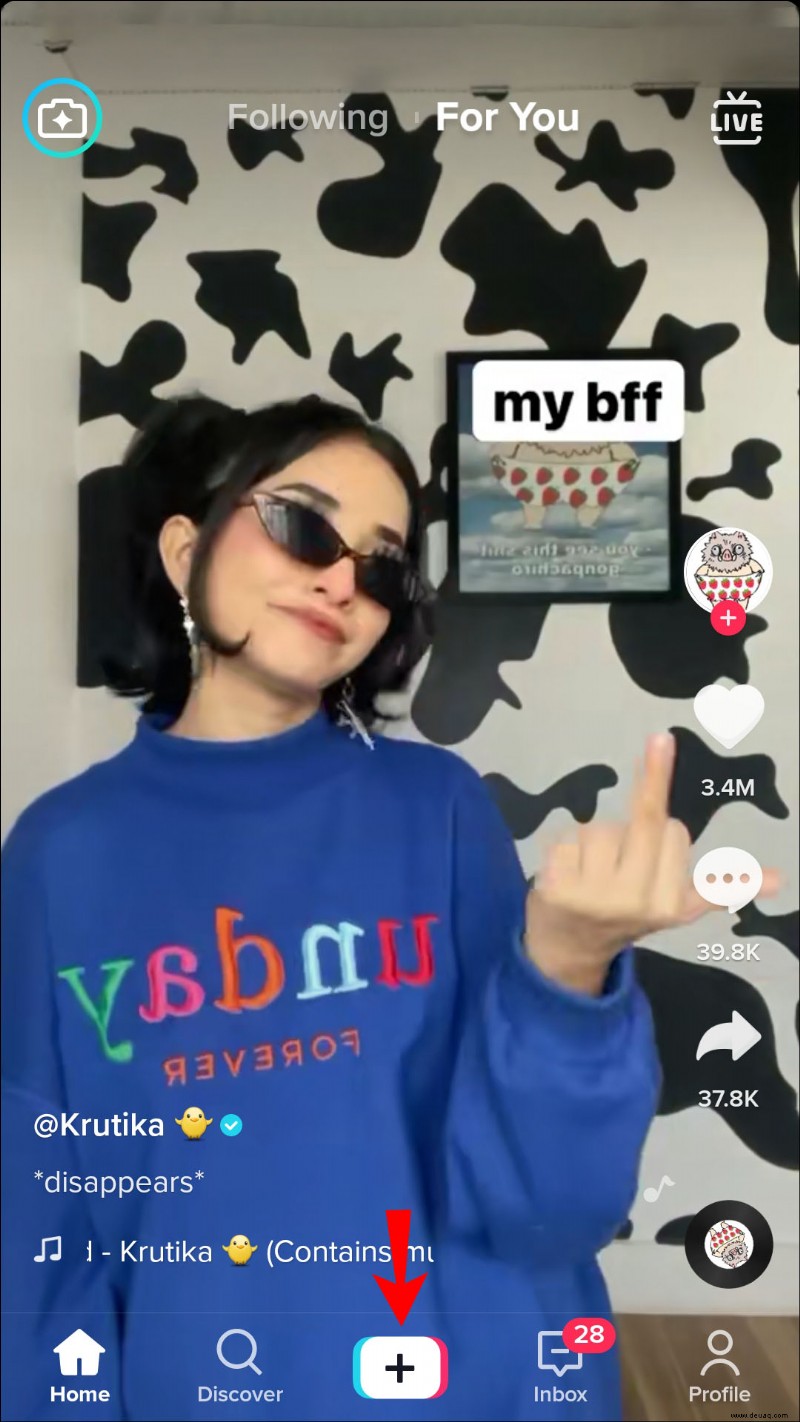 Wenn Sie mit dem Video zufrieden sind, wählen Sie „Weiter“. Ein Bearbeitungsbildschirm wird geöffnet, und am unteren Rand dieses Bildschirms finden Sie die Option zum Hinzufügen von „Aufklebern“. Tippen Sie auf dieses Symbol (gekennzeichnet durch ein Smiley).
Wenn Sie mit dem Video zufrieden sind, wählen Sie „Weiter“. Ein Bearbeitungsbildschirm wird geöffnet, und am unteren Rand dieses Bildschirms finden Sie die Option zum Hinzufügen von „Aufklebern“. Tippen Sie auf dieses Symbol (gekennzeichnet durch ein Smiley).
 Wählen Sie aus dem Sticker-Menü den Sticker „Umfragen“. Eine Eingabeaufforderung wird angezeigt – geben Sie die Frage ein, die Sie stellen möchten, gefolgt von den Antworten in den beiden Blöcken darunter.
Wählen Sie aus dem Sticker-Menü den Sticker „Umfragen“. Eine Eingabeaufforderung wird angezeigt – geben Sie die Frage ein, die Sie stellen möchten, gefolgt von den Antworten in den beiden Blöcken darunter.
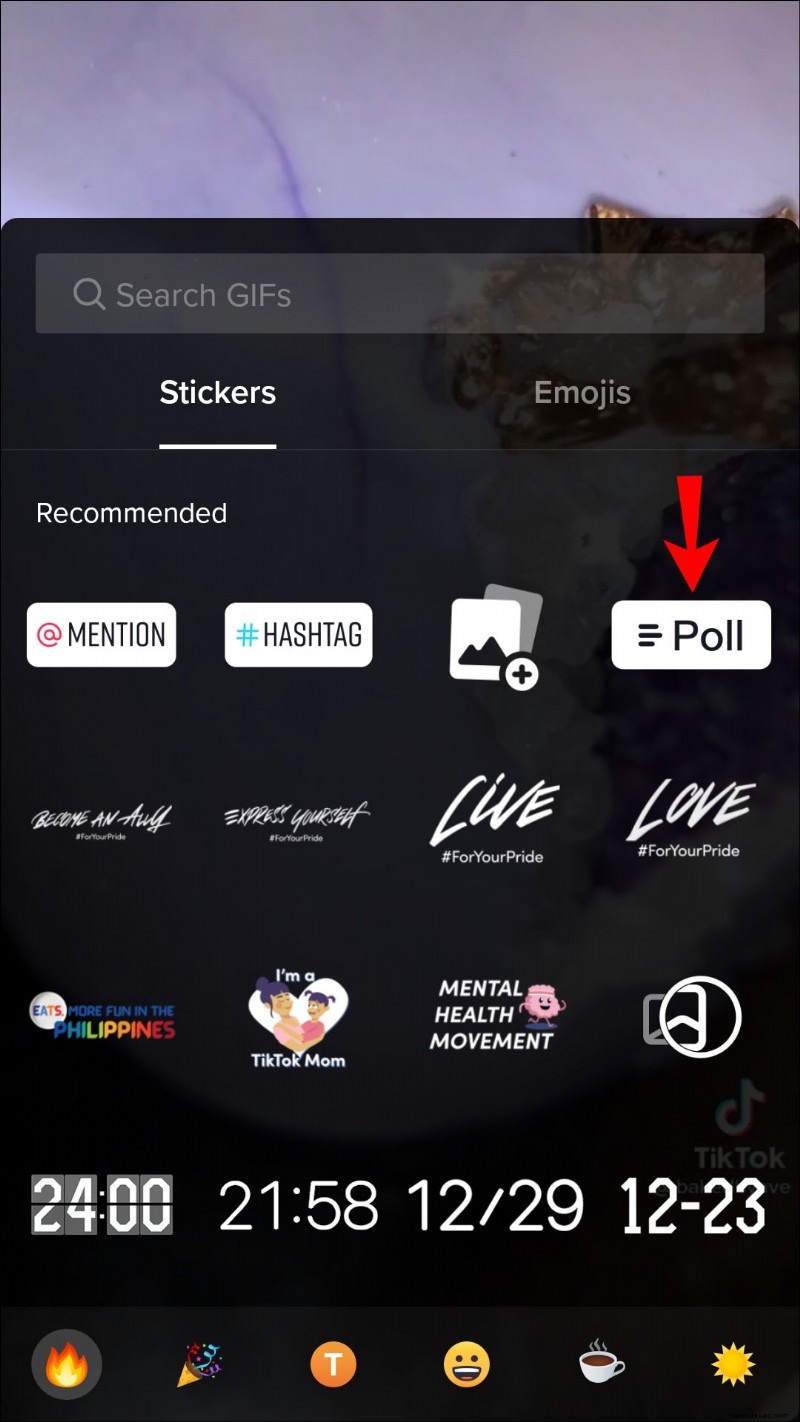 Klicken Sie oben rechts auf dem Bildschirm auf „Fertig“.
Klicken Sie oben rechts auf dem Bildschirm auf „Fertig“.
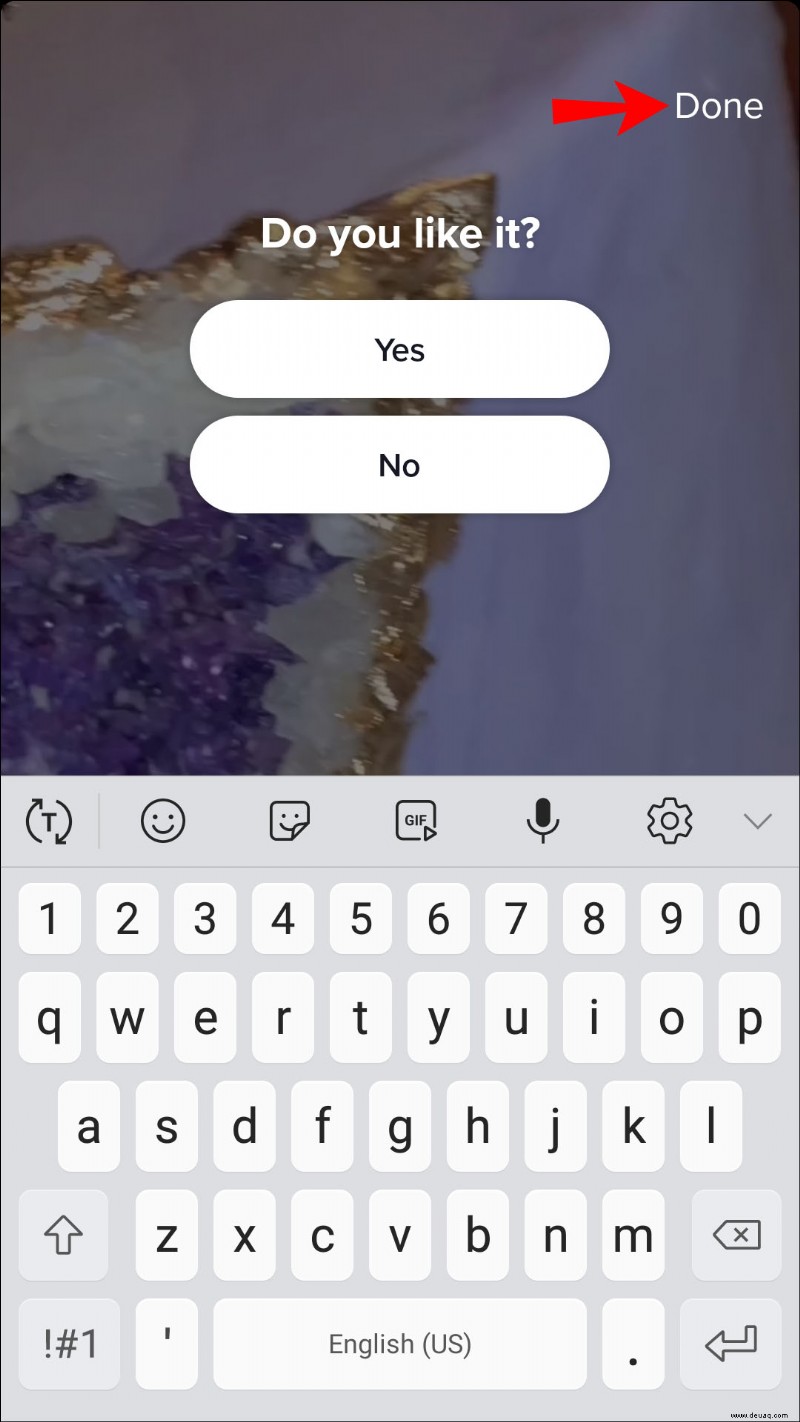 Fügen Sie andere Effekte oder Musik hinzu und tippen Sie dann unten rechts auf dem Bildschirm auf „Weiter“.
Fügen Sie andere Effekte oder Musik hinzu und tippen Sie dann unten rechts auf dem Bildschirm auf „Weiter“.
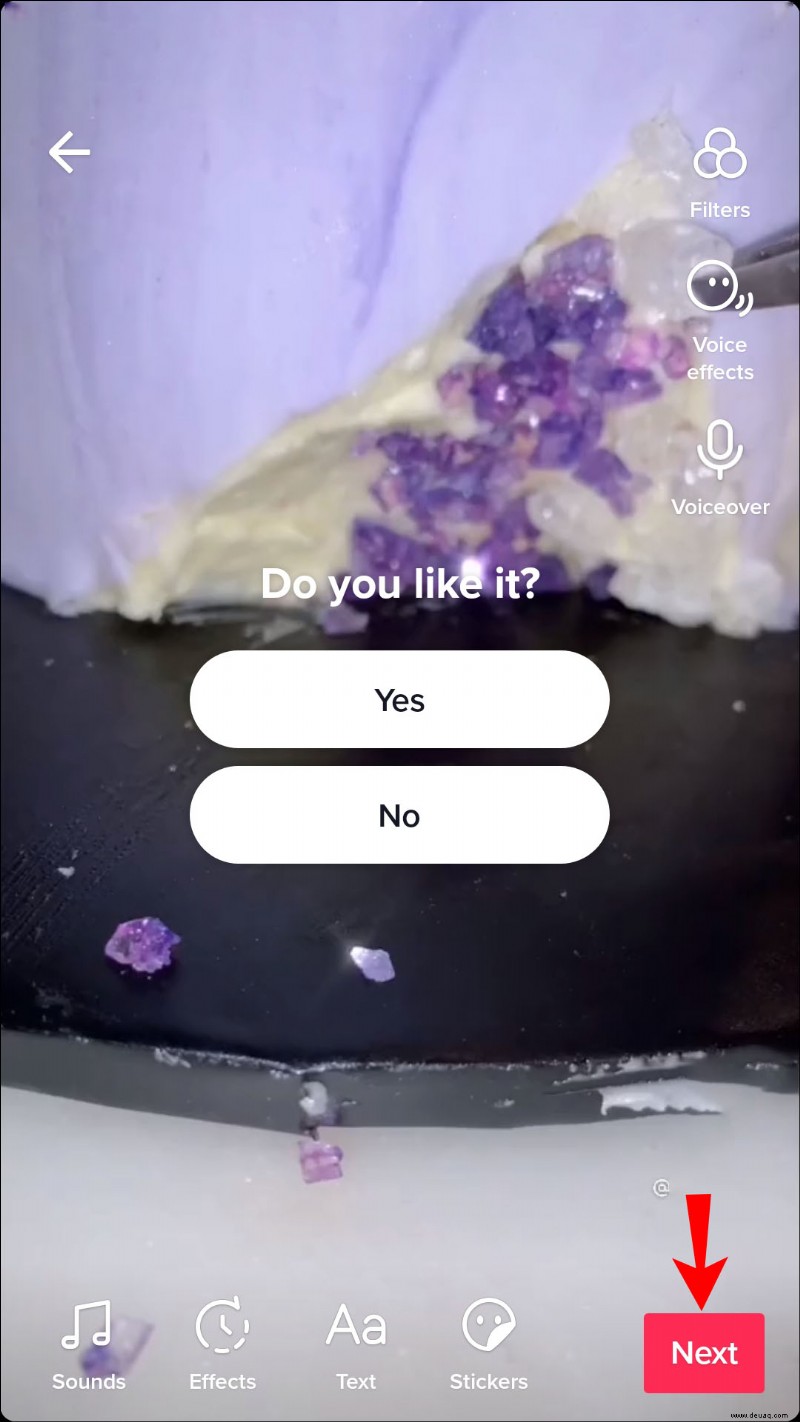 Fügen Sie Ihre Beschriftung und die Tags ein, die Sie verwenden möchten, bevor Sie unten rechts auf dem Bildschirm auf „Posten“ tippen. Ihr Video wird dann auf TikTok gepostet.
Fügen Sie Ihre Beschriftung und die Tags ein, die Sie verwenden möchten, bevor Sie unten rechts auf dem Bildschirm auf „Posten“ tippen. Ihr Video wird dann auf TikTok gepostet.
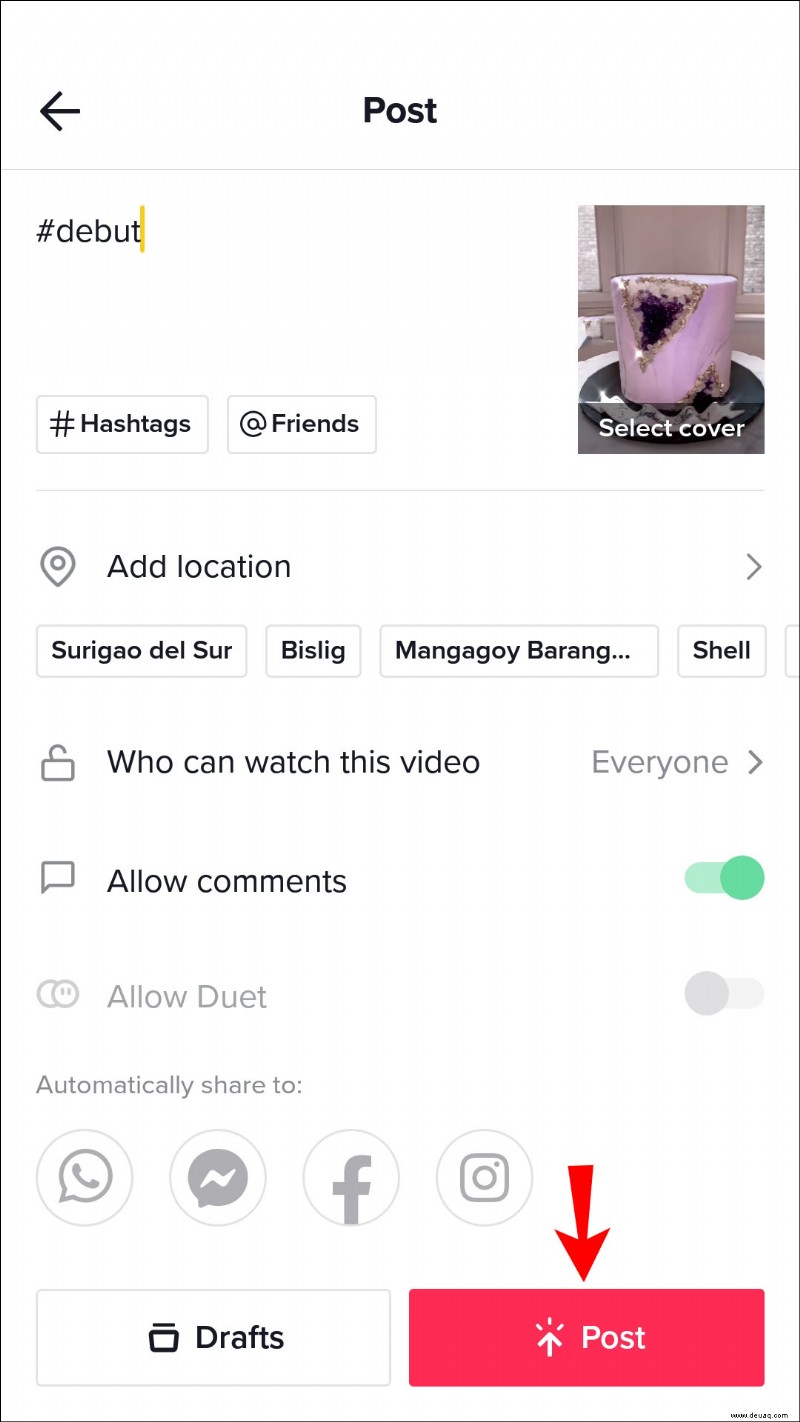
So erstellen Sie eine Umfrage in TikTok auf einem PC
Das Erstellen einer Umfrage auf TikTok ist etwas komplizierter. Die Plattform ist für die Verwendung auf iPhone und Android vorgesehen und wird noch nicht auf dem PC unterstützt. Obwohl Sie TikTok Web auf Ihrem PC verwenden können, können Sie viele In-App-Funktionen nicht nutzen.
Es gibt jedoch eine Möglichkeit, dies zu umgehen, indem Sie ein Programm wie BlueStacks verwenden. BlueStacks ist ein Emulator, mit dem Sie auf Ihrem PC auf die mobile Version von TikTok zugreifen und alle Funktionen wie gewohnt nutzen können. Folgendes müssen Sie tun:
Lade BlueStacks herunter und installiere es auf deinem PC. Öffne BlueStacks und gehe zum „Home“-Bildschirm. Suchen Sie die Registerkarte „Game Center“ und klicken Sie darauf. Wählen Sie unter „Empfohlen“ den Google Play Store aus.
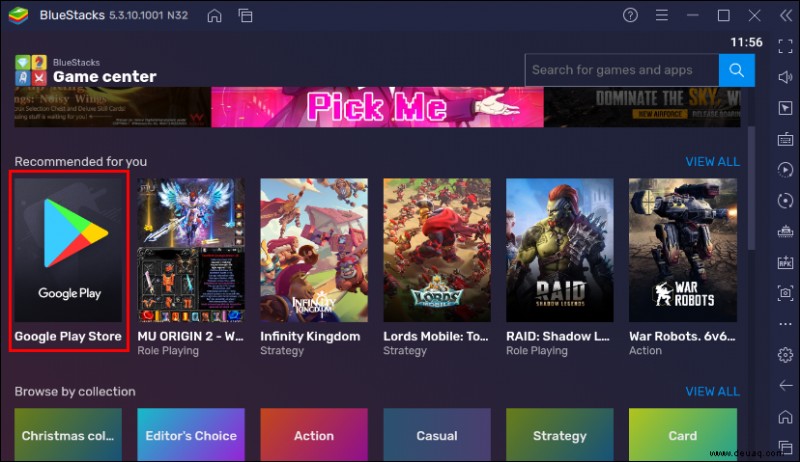 Melden Sie sich bei Google Play an und laden Sie dann TikTok herunter und installieren Sie es.
Melden Sie sich bei Google Play an und laden Sie dann TikTok herunter und installieren Sie es.
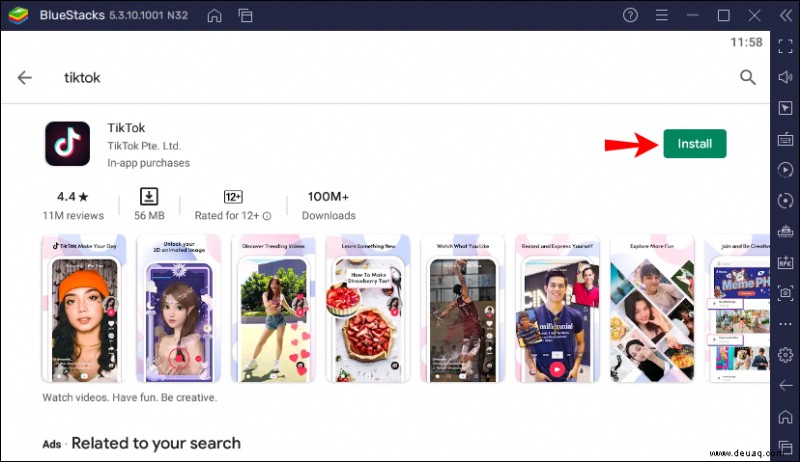 Navigiere zurück zu deiner BlueStacks-Bibliothek und suche die TikTok-App. Öffnen Sie die TikTok-App und melden Sie sich an. Sie können sie jetzt genauso verwenden wie auf Ihrem Mobilgerät.
Navigiere zurück zu deiner BlueStacks-Bibliothek und suche die TikTok-App. Öffnen Sie die TikTok-App und melden Sie sich an. Sie können sie jetzt genauso verwenden wie auf Ihrem Mobilgerät.
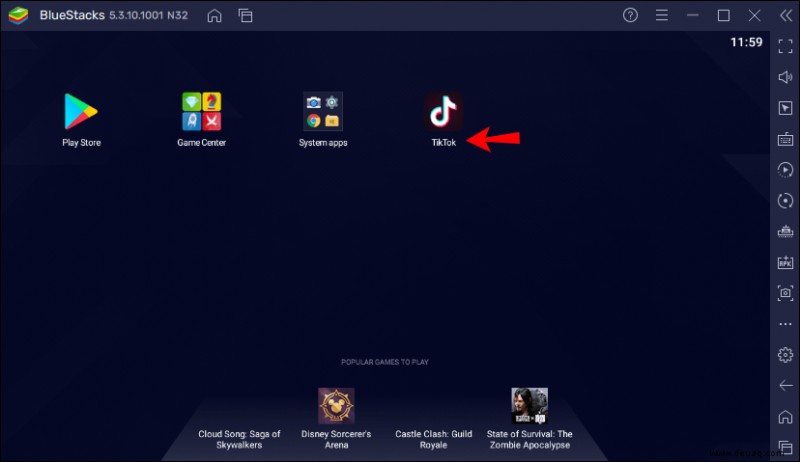 Um Ihre Videos mit BlueStacks auf TikTok hochzuladen und zu bearbeiten, müssen Sie sie zuerst auf Bluestacks hochladen, bevor Sie sie zu TikTok hinzufügen. Navigieren Sie zu Ihrem BlueStacks-Startbildschirm. Suchen Sie die „Bibliothek“ und wählen Sie sie aus. Wählen Sie dann „System Apps“ gefolgt von „Media Manager“.
Um Ihre Videos mit BlueStacks auf TikTok hochzuladen und zu bearbeiten, müssen Sie sie zuerst auf Bluestacks hochladen, bevor Sie sie zu TikTok hinzufügen. Navigieren Sie zu Ihrem BlueStacks-Startbildschirm. Suchen Sie die „Bibliothek“ und wählen Sie sie aus. Wählen Sie dann „System Apps“ gefolgt von „Media Manager“.
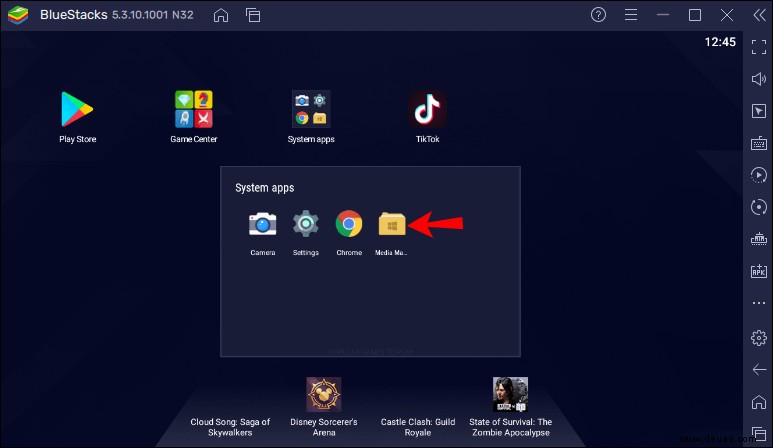 Klicken Sie je nach PC auf „Von Windows oder Mac importieren“. Sie finden diese Registerkarte in der unteren linken Ecke des Fensters. Wählen Sie das gewünschte Video aus und laden Sie es hoch.
Navigiere zurück zu deiner TikTok-App auf Bluestacks. Wählen Sie das Pluszeichen-Symbol unten in der Mitte des Bildschirms. Klicke auf „Hochladen“ und wähle das Video aus, das du gerade zu BlueStacks hinzugefügt hast.
Klicken Sie je nach PC auf „Von Windows oder Mac importieren“. Sie finden diese Registerkarte in der unteren linken Ecke des Fensters. Wählen Sie das gewünschte Video aus und laden Sie es hoch.
Navigiere zurück zu deiner TikTok-App auf Bluestacks. Wählen Sie das Pluszeichen-Symbol unten in der Mitte des Bildschirms. Klicke auf „Hochladen“ und wähle das Video aus, das du gerade zu BlueStacks hinzugefügt hast.
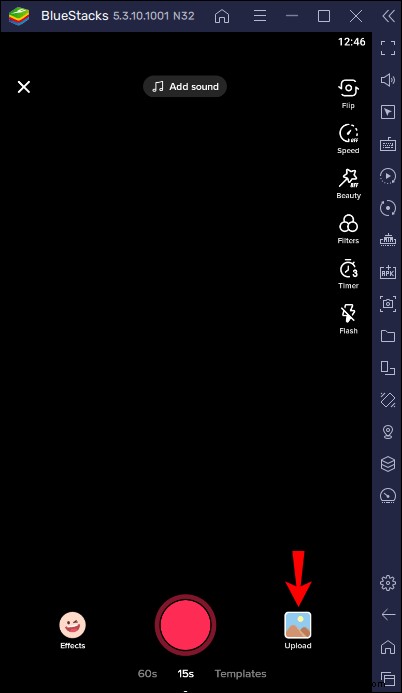 Wählen Sie „Weiter“ und der Bearbeitungsbildschirm wird geöffnet. Suchen Sie am unteren Rand des Bildschirms das Smiley-Symbol, das Ihre „Sticker“-Seite öffnet, und klicken Sie darauf.
Wählen Sie „Weiter“ und der Bearbeitungsbildschirm wird geöffnet. Suchen Sie am unteren Rand des Bildschirms das Smiley-Symbol, das Ihre „Sticker“-Seite öffnet, und klicken Sie darauf.
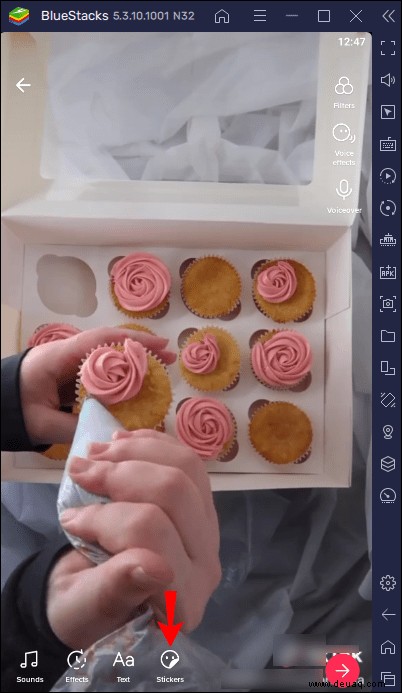 Wählen Sie den Sticker mit dem Namen „Umfragen“ aus. Geben Sie Ihre Frage und die beiden Antwortoptionen ein, die Sie Ihren Followern geben möchten.
Wählen Sie den Sticker mit dem Namen „Umfragen“ aus. Geben Sie Ihre Frage und die beiden Antwortoptionen ein, die Sie Ihren Followern geben möchten.
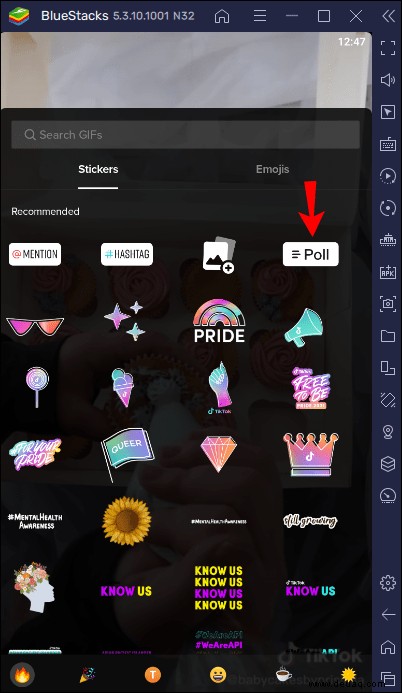 Klicken Sie oben rechts auf dem Bildschirm auf „Fertig“. Fügen Sie weitere Effekte oder Musik hinzu und wählen Sie dann „Weiter“ unten rechts auf der Seite. Hier können Sie Ihre Tags und die Untertitel hinzufügen, die Sie in Ihr Video einfügen möchten.
Klicken Sie auf „Posten“, um Ihr Video auf TikTok zu veröffentlichen.
Klicken Sie oben rechts auf dem Bildschirm auf „Fertig“. Fügen Sie weitere Effekte oder Musik hinzu und wählen Sie dann „Weiter“ unten rechts auf der Seite. Hier können Sie Ihre Tags und die Untertitel hinzufügen, die Sie in Ihr Video einfügen möchten.
Klicken Sie auf „Posten“, um Ihr Video auf TikTok zu veröffentlichen.
Zusätzliche FAQs
Wie zeige ich die Ergebnisse meiner TikTok-Umfrage an?
Nachdem Sie Ihr Video mit einer Umfrage auf TikTok veröffentlicht haben, können Sie sehen, wie Ihre Follower abgestimmt haben. So sehen Sie, welche Stimmen abgegeben wurden und von wem:
1. Öffnen Sie Ihre TikTok-App.
2. Navigiere als Nächstes zu dem Video mit der Umfrage und tippe darauf.
3. Klicken Sie auf den „Poll Sticker“. Eine Option zum Anzeigen der Umfrageergebnisse wird angezeigt. Tippen Sie auf diese Option.
4. Ein Bildschirm wird angezeigt, der anzeigt, wie viele Stimmen jede Antwort erhalten hat und wer für jede Antwort gestimmt hat.
Umfrage geschlossen!
Das Hinzufügen einer Umfrage zu Ihrem TikTok-Video ist relativ einfach, sobald Sie wissen, welche Schritte zu navigieren sind. Während das Erstellen einer Umfrage in TikTok auf Ihrem PC etwas kniffliger ist, sollten die Schritte in dieser Anleitung den Prozess etwas weniger herausfordernd machen. Probieren Sie es ein paar Mal aus, und bald werden Sie mit geschlossenen Augen Umfragen erstellen.
Das Einzige, worüber Sie sich Gedanken machen müssen, ist, welche Videoinhalte Sie als Nächstes erstellen!
Haben Sie schon einmal ein TikTok-Video mit einem Umfrage-Sticker erstellt? Haben Sie eine Methode verwendet, die der in diesem Handbuch beschriebenen ähnelt? Lassen Sie es uns im Kommentarbereich unten wissen.